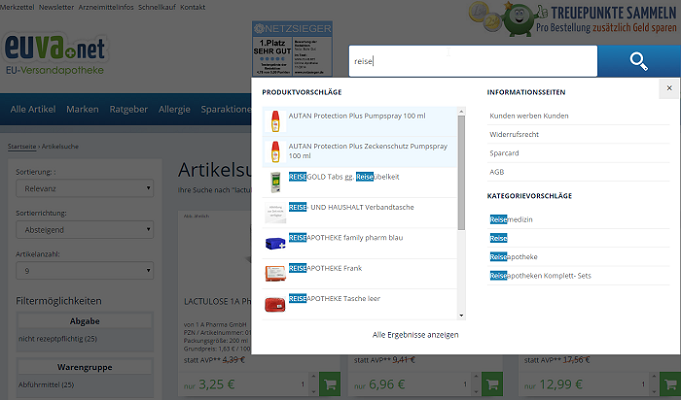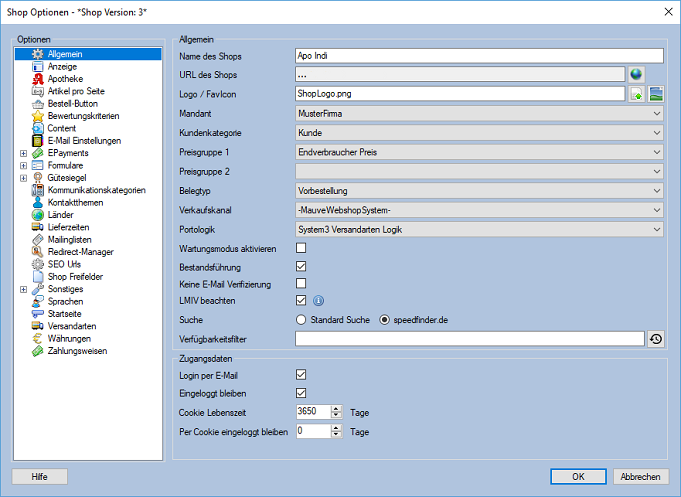SpeedFinder.de
Einführung
Das Modul Speedfinder.de ist eine Alternative zur Standard-Suche im Mauve Webshop-System und bietet Ihnen alle erforderlichen Funktionen, um eine Top Conversion Rate zu erzielen. Neben der fehlertoleranten Suche stehen Ihnen die nachfolgenden Funktionen zur Verfügung:
- Automatische Fehlertoleranz - der Kunde findet trotz Schreibfehler die richtigen Produkte
- Live - Die Suggest-Suche sorgt für eine Top-Usability
- After-Search-Navigation - Verfeinern der Suchergebnisse
- Pushen von Produkten – ertragreiche Artikel an oberster Stelle präsentieren
- Werbebanner - schalten von Bannern (Themenwelten, Markenwelten etc.) in Abhängigkeit von der Suche
- Reports – Marketingdaten zur Conversion Optimierung und Potentialanalyse
- Responsive Design
Weitere Infos unter https://www.SpeedFinder.de
Speedfinder.de Light
Das Modul Speedfinder.de Light unterscheidet sich lediglich darin, dass man nicht auf das Backend unter speedfinder.de zugreifen kann. Sonst ist alles gleich.
Speedfinder.de Abda
Das Modul Speedfinder.de Abda exportiert lediglich die PZN und den Preis der Artikel sowie die zugehörigen Abda Informationen. Die optionalen Felder und die eigenen Dokumenttypen können dort nicht verwendet werden.
Vorausetzungen
- Ein Mauve Webshop
- Das freigeschaltete Modul Speedfinder.de
- Unter Shopverwaltung / Einstellungen muss im Bereich Allgemein der Eintrag Suche auf speedfinder.de eingestellt sein
Hinweis: Sämtliche Speedfinder.de Dialoge sind im Mauve System 3 nur sichtbar, sobald das Modul freigeschaltet ist!
Einstellungen
Sie erreichen diesen Dialog unter Shopverwaltung / Speedfinder.de / Einstellungen.
Shop-Auswahl Wählen Sie den Shop. für den die einstellungen gelten. diese option ist nur sichtbar, wenn es mehr als einen Shop gibt.
Indexaufbau
- Livesuche Dokumenttyp Legt fest, welcher Dokumenttyp (Bildgröße) in der Live Suche angezeigt wird.
- Suchergebnis Dokumenttyp Legt fest, welcher Dokumenttyp (Bildgröße) im Suchergebnisse angezeigt wird.
After Search Navigation
Ermöglicht das zusätzliche Filtern nach bestimmten Eigenschaften.
- Die Werte min. und max. legen fest, wie viele Auswahlmöglichkeiten offen angezeigt werden. Gibt es mehr Auswahlmöglichkeiten als die in max. angegebene Anzahl, so können die übrigen durch einen Dropdown Button x weitere... ausgewählt werden.
- Die Sortierung legt fest, in welcher Reihenfolgen die Filter in der Sidebar angezeigt werden (von oben nach unten).
- Anzahl durchsuchbarer Warengruppen
Live Suche
Artikel-Vorschläge werden angezeigt, während der Kunde einen Suchbegriff eingibt.
- Anzahl Artikel Legt fest, wie viele Artikel während der Live Suche angezeigt werden.
- Anzahl durchsuchbarer Warengruppen
- Artikel zusammenfassen Fasst Artikel des gleichen Typs zusammen, um doppelte Vorschläge zu vermeiden; beispielsweise bei einem Artikel, der in unterschiedlichen Größen angeboten wird.
- Rezeptpflichtig-Filter anzeigen Ermöglicht schon während der Live-Suche das Filtern nach rezeptpflichtigen Artikeln.
- Preise anzeigen Ob die Preise während der Live-Suche angezeigt werden
- Sofort Verfügbar Badge anzeigen Ob sofort verfügbare Artikel gekennzeichnet werden
- Produkt Bilder anzeigen Ob die Produktbilder während er Live-Suche angezeigt werden
- Hersteller anzeigen Ob die Hersteller während er Live-Suche angezeigt werden
- Packungsgrößen anzeigen Ob die Packungsgrößen während er Live-Suche angezeigt werden
- Suche nach der Eingabe von X Zeichen starten Nach der Eingabe von wievielen Zeichen die Live-Suche gestartet wird.
- Aufteilungs-Modus
- 66% / 33%
- 50% / 50%
- Fensterbreite in der Desktop-Ansicht (Pixel)
Optionale Felder (Channelübergreifend)
Hier lassen sich weitere Informationen zu Suchergebnissen anzeigen. Diese gelten channelübergreifend für den ganzen Shop.
Diese Informationen lassen sich unter Artikel (F11) in folgenden Reitern bearbeiten:
- Artikel Freifelder: Freifelder
- Artikel Texte: Weitere Texte
- Varianten: Eigenschaften
- Kategorie: Warengruppen
Prozesse
Live Updates
Artikel, dessen für den Speedfinder relevante Informationen verändert wurden, werden einer Queue hinzugefügt. Die Artikel in der Queue werden (in der Regel) alle 15 Minuten hochgeladen und im Shop aktualisiert. Jedoch können pro Update maximal 10.000 Elemente verarbeitet werden.
Speedfinder.de Status
Sie erreichen diesen Dialog unter Shopverwaltung / Speedfinder.de. Täglich findet ein Vollabgleich statt, dessen Importe dort dokumentiert werden.